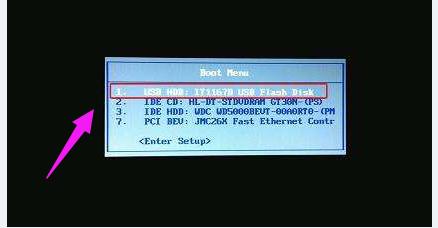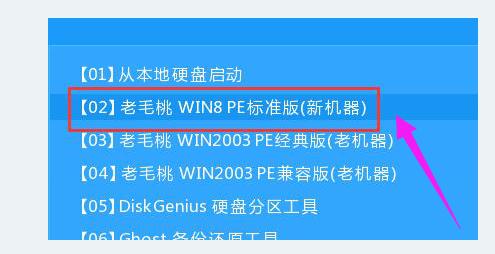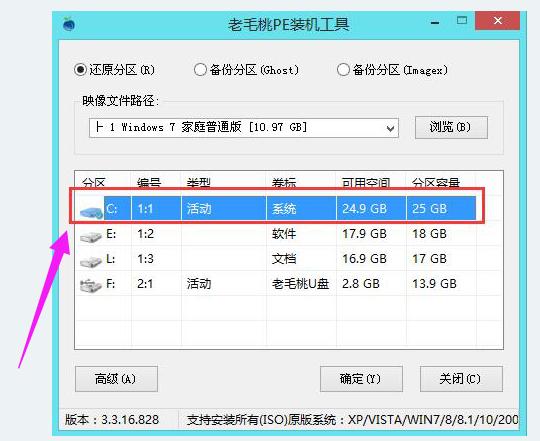飞行堡垒uefi装win7,教您华硕飞行堡垒uefi怎么装win7
发布时间:2022-06-03 文章来源:深度系统下载 浏览:
|
Windows 7,中文名称视窗7,是由微软公司(Microsoft)开发的操作系统,内核版本号为Windows NT 6.1。Windows 7可供家庭及商业工作环境:笔记本电脑 、平板电脑 、多媒体中心等使用。和同为NT6成员的Windows Vista一脉相承,Windows 7继承了包括Aero风格等多项功能,并且在此基础上增添了些许功能。 华硕飞行堡垒笔记本是2014年上市的15.6英寸家庭游戏影音笔记本。预装win8.1系统。当然,华硕飞行堡垒笔记本也是可以安装win7系统的。那么使用华硕飞行堡垒的用户该怎么去安装win7系统?下面,小编就给大家讲解华硕飞行堡垒安装win7系统的操作步骤了。 作为一款出色游戏笔记本,华硕飞行堡垒笔记本不仅具有强劲的处理性能,还有一块成像清晰、色域宽广的屏幕,以及能够真实还原音质的扬声系统。那么使用华硕飞行堡垒的用户该怎么去安装win7系统呢?为此,小编就退给大家带来了华硕飞行堡垒安装win7的图文教程了。 华硕飞行堡垒uefi怎么装win7 准备工作: 1、u盘一个(不小于4G) 2、win7镜像安装包 3、安装老毛桃u盘启动盘制作工具完毕之后,将u盘制作成u盘启动盘。 4、在网络下载win7系统的镜像安装包(下载完毕之后不需要解压),直接放入制作好的老毛桃u盘启动盘中即可。 把u盘插入usb接口,然后重启电脑,等待开机画面出现华硕飞行堡垒fx50系列的logo时,华硕笔记本按“esc”,台式电脑则按“f8”进入到启动项选择窗口,选择“USB-HDD”从u盘启动,按下回车键确认
华硕电脑图解1 在主菜单界面用键盘方向键“↓”将光标移至“【02】老毛桃Win8PE标准版(新机器)”,回车确定
装win7电脑图解2 在老毛桃PE装机工具窗口中,点击浏览将win7系统添加进来,选择c盘为系统盘,点击确定
华硕电脑图解3 待还原结束,电脑自动重启,就可以看到系统正在自动安装
装win7电脑图解4 待系统安装完成,即可使用
装win7电脑图解5 以上就是华硕飞行堡垒安装win7系统的操作流程了。 Windows 7简化了许多设计,如快速最大化,窗口半屏显示,跳转列表(Jump List),系统故障快速修复等。Windows 7将会让搜索和使用信息更加简单,包括本地、网络和互联网搜索功能,直观的用户体验将更加高级,还会整合自动化应用程序提交和交叉程序数据透明性。 |
相关文章
本类教程排行
系统热门教程
本热门系统总排行